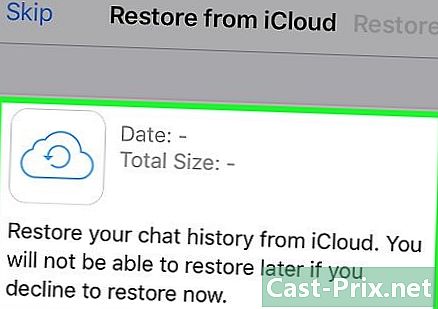Hoe XPS-bestanden te openen
Schrijver:
Randy Alexander
Datum Van Creatie:
25 April 2021
Updatedatum:
1 Juli- 2024

Inhoud
- stadia
- Methode 1 Open XPS-bestanden op Windows Vista en hoger
- Methode 2 Open XPS-bestanden onder oudere versies van Windows
- Methode 3 Een online platform gebruiken om XPS naar PDF te converteren
- Methode 4 Conversiesoftware van derden installeren (op macOS)
XPS-bestanden zijn een Microsoft-alternatief voor PDF-documenten. Ze kunnen standaard worden gelezen met de XPS Viewer, die deel uitmaakt van het Microsoft.NET Framework-framework op computers met Windows. De XPS Viewer is alleen compatibel met Windows Vista of hoger, wat betekent dat u Microsoft.NET Framework op uw computer moet installeren die op een oudere versie van Windows draait. Als u een macOS-besturingssysteem gebruikt, kunt u een XPS-bestandsconversieplatform naar PDF gebruiken of software van derden installeren om te converteren.
stadia
Methode 1 Open XPS-bestanden op Windows Vista en hoger
-
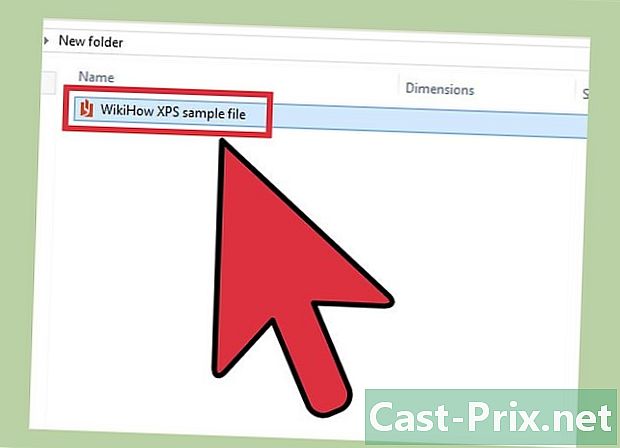
Dubbelklik op het XPS-bestand dat u wilt openen. Het document wordt onmiddellijk geopend en verschijnt in een nieuw venster van uw webbrowser.- Als het bestand niet wordt geopend, is XPS Viewer mogelijk uitgeschakeld. Volg de volgende stappen om de software te activeren.
-
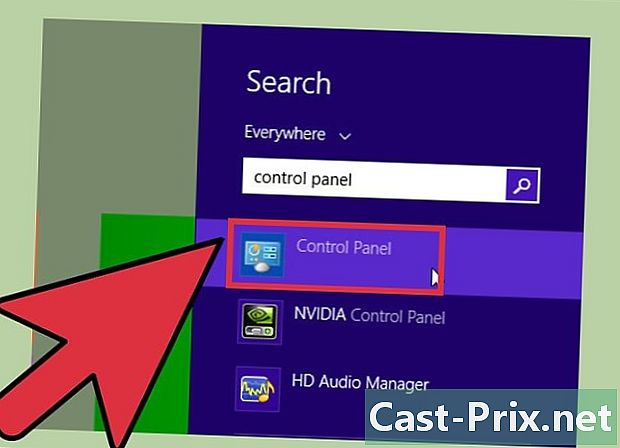
Klik op de knop Beginnen. Selecteer vervolgens Configuratiescherm. Met deze actie wordt het configuratiescherm geopend. -
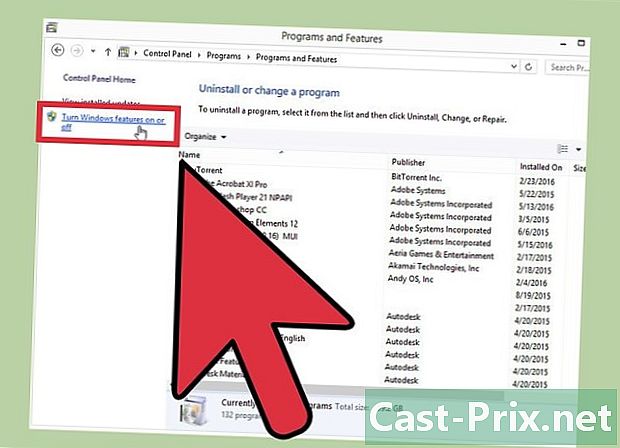
Klik op programma's. Klik dan op Windows-functies in- of uitschakelen, waarmee een dialoogvenster wordt geopend. -
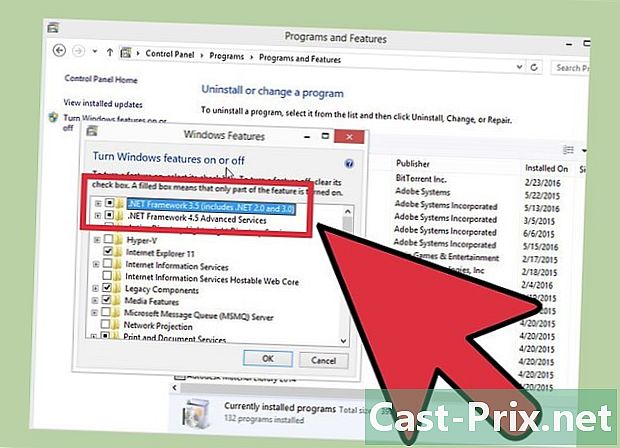
Klik op het teken +. Dit symbool bevindt zich links van het Microsoft.NET Framework. Deze actie zal andere opties oproepen.- Als je het niet ziet Microsoft.NET Framework in de lijst, volg de instructies in stap twee om de software op uw computer te installeren.
-
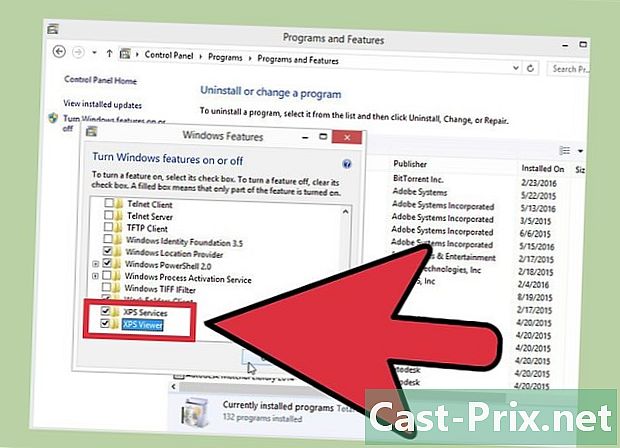
kiezen XPS Viewer en klik OK. U kunt nu XPS-bestanden openen met dit programma.
Methode 2 Open XPS-bestanden onder oudere versies van Windows
-
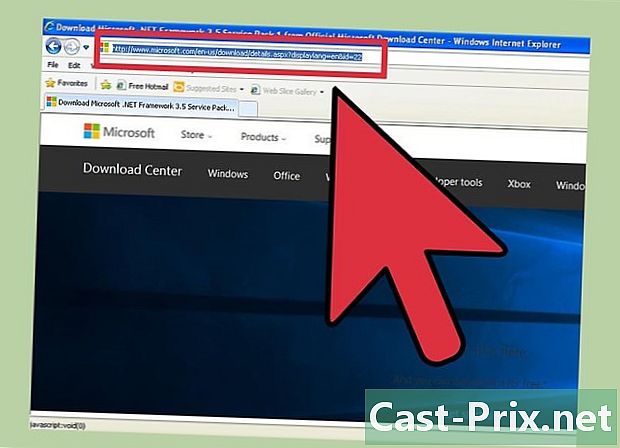
Ga naar het Microsoft Downloadcentrum. Klik hiervoor op deze link https://www.microsoft.com/en-us/download/details.aspx?displaylang=en&id=22. Deze pagina biedt u het Microsoft.NET Framework 3.5 Service Pack 1-framework. -
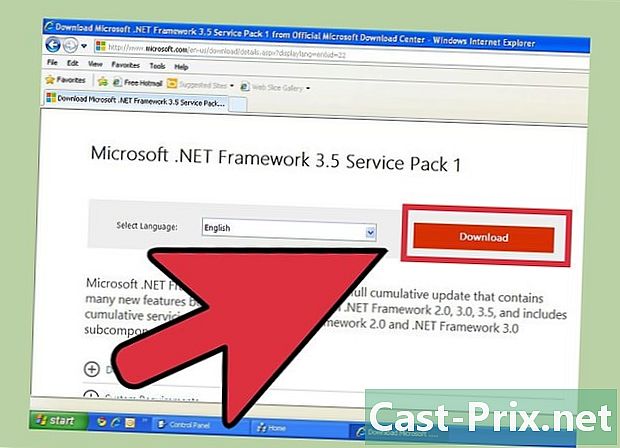
Klik op de knop downloadenen dan verder doorgaan. -
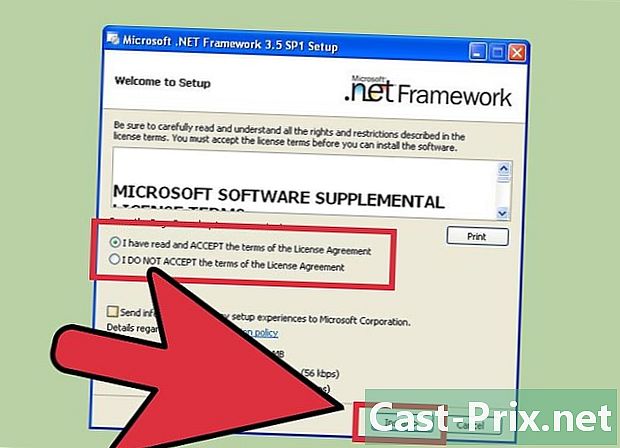
Volg de instructies op het scherm om de software te installeren. Zodra dit is gebeurd, wordt de XPS Viewer geactiveerd. -
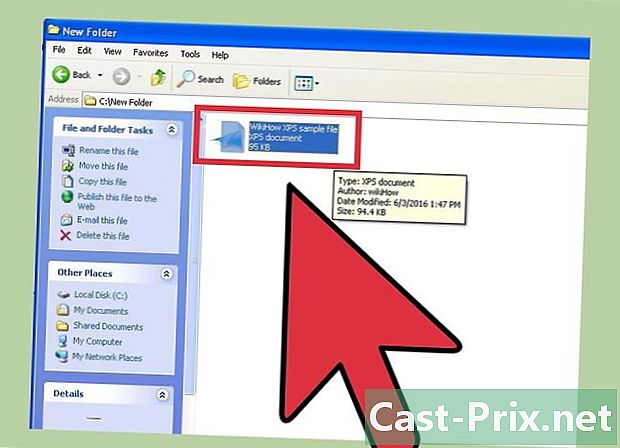
Dubbelklik op het XPS-bestand dat u wilt openen. Het document wordt onmiddellijk geopend en verschijnt in een nieuw venster van uw webbrowser.
Methode 3 Een online platform gebruiken om XPS naar PDF te converteren
-
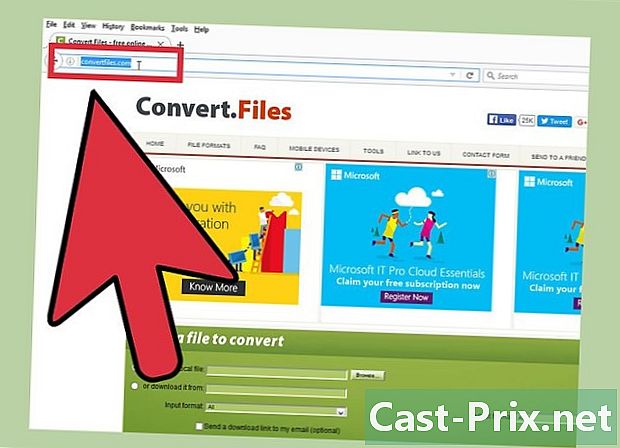
Open uw webbrowser. Zoek naar een tool die XPS-bestanden online naar PDF converteert. Onder de gratis online conversieplatforms hebben we Convert Files (http://convertfiles.com/) en Online PDF Converter (https://online2pdf.com/convert-xps-to-pdf). -
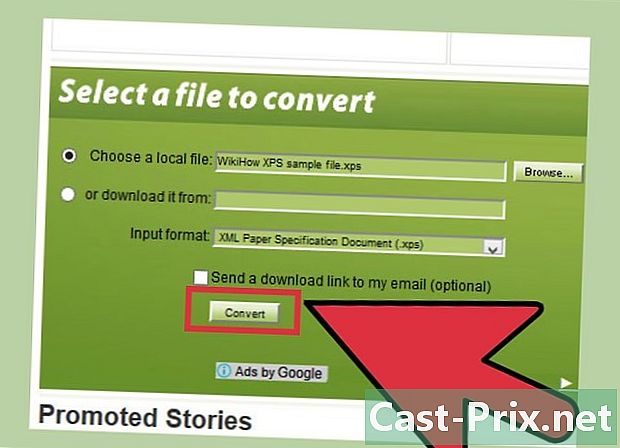
Volg de instructies om de conversie te voltooien. De geselecteerde XPS-bestanden worden nu geconverteerd naar PDF en opgeslagen op uw computer.
Methode 4 Conversiesoftware van derden installeren (op macOS)
-
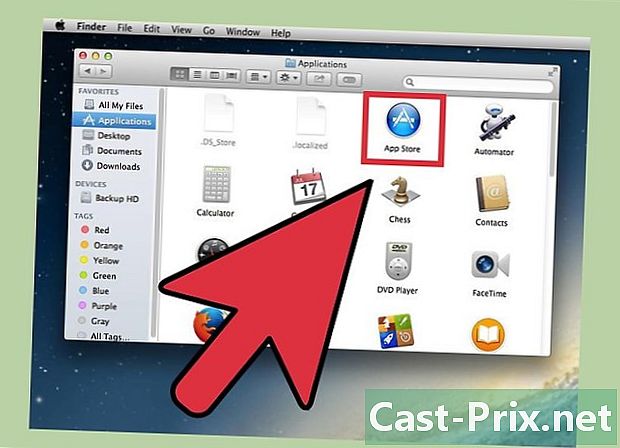
Open de map toepassingen. Start vervolgens de App Store op uw Mac. -
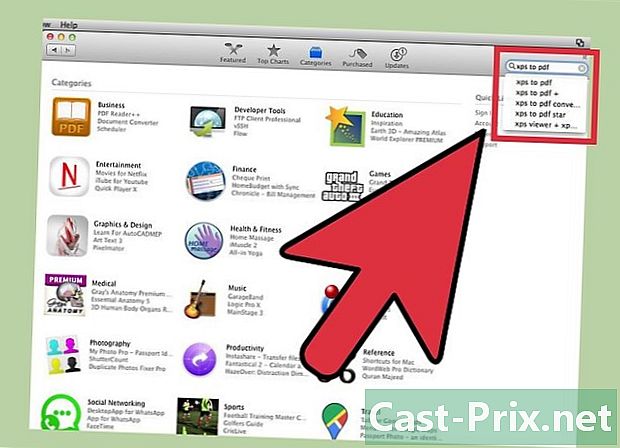
type xps in pdf in de zoekbalk. Dit bevindt zich in de rechterbovenhoek van het App Store-venster. Een lijst met conversiesoftware van XPS naar PDF wordt op het scherm weergegeven. -
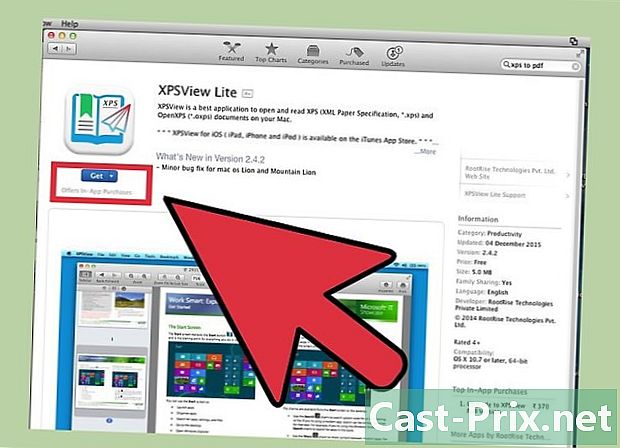
Kies een optie. U kunt ervoor kiezen om de gewenste software te installeren of te kopen. XPSView Lite en XPS-naar-PDF Lite zijn enkele gratis conversiesoftware. -
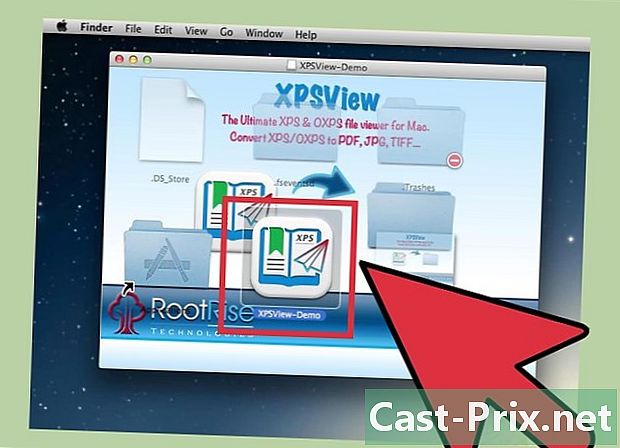
Volg de instructies om de software te installeren. -
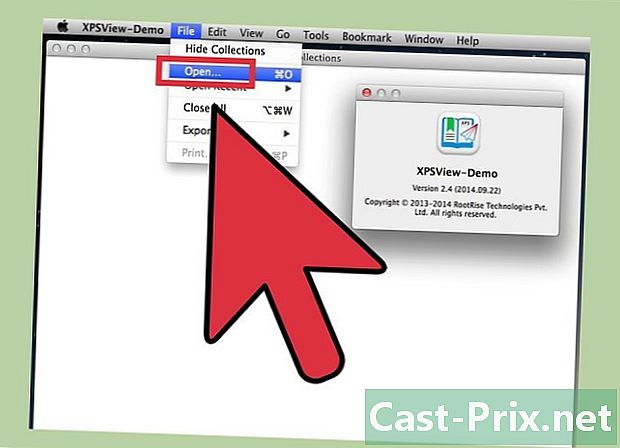
Voer de conversiesoftware uit aan het einde van de installatie. Volg daarna de instructies op het scherm om het XPS-bestand naar PDF te converteren. U kunt nu XPS-bestanden op uw Mac lezen.